iPad:SIMカードの挿入または取り外し方法
このチュートリアルでApple iPadのSIMカードにアクセスする方法を学びましょう。
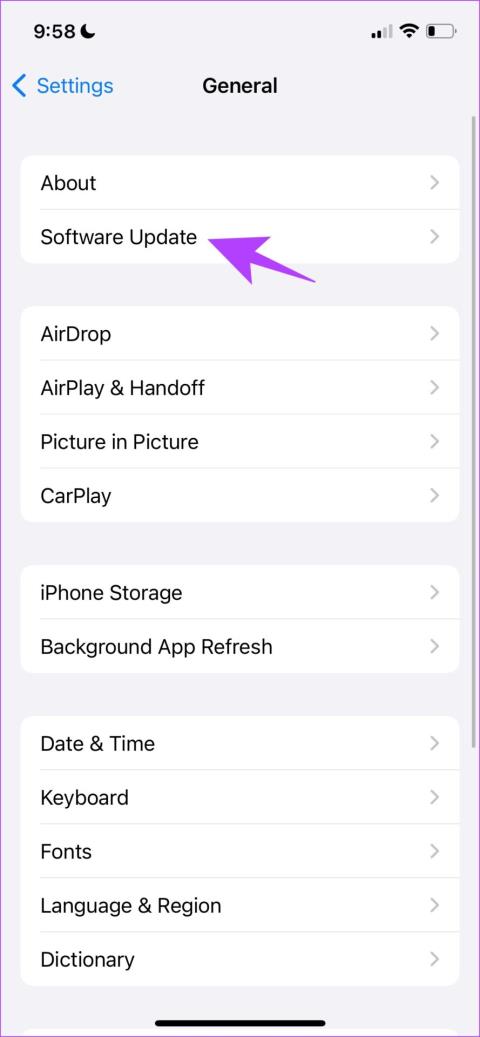
iOS アップデートのインストールには時間がかかる場合があり、それまで iPhone を使用できません。したがって、就寝中にアップデートが適用されるようにスケジュールを設定できます。ただし、これは常に機能するとは限りません。iPhone で iOS が夜間に自動的に更新されないことに気付いた場合は、私たちがお手伝いします。
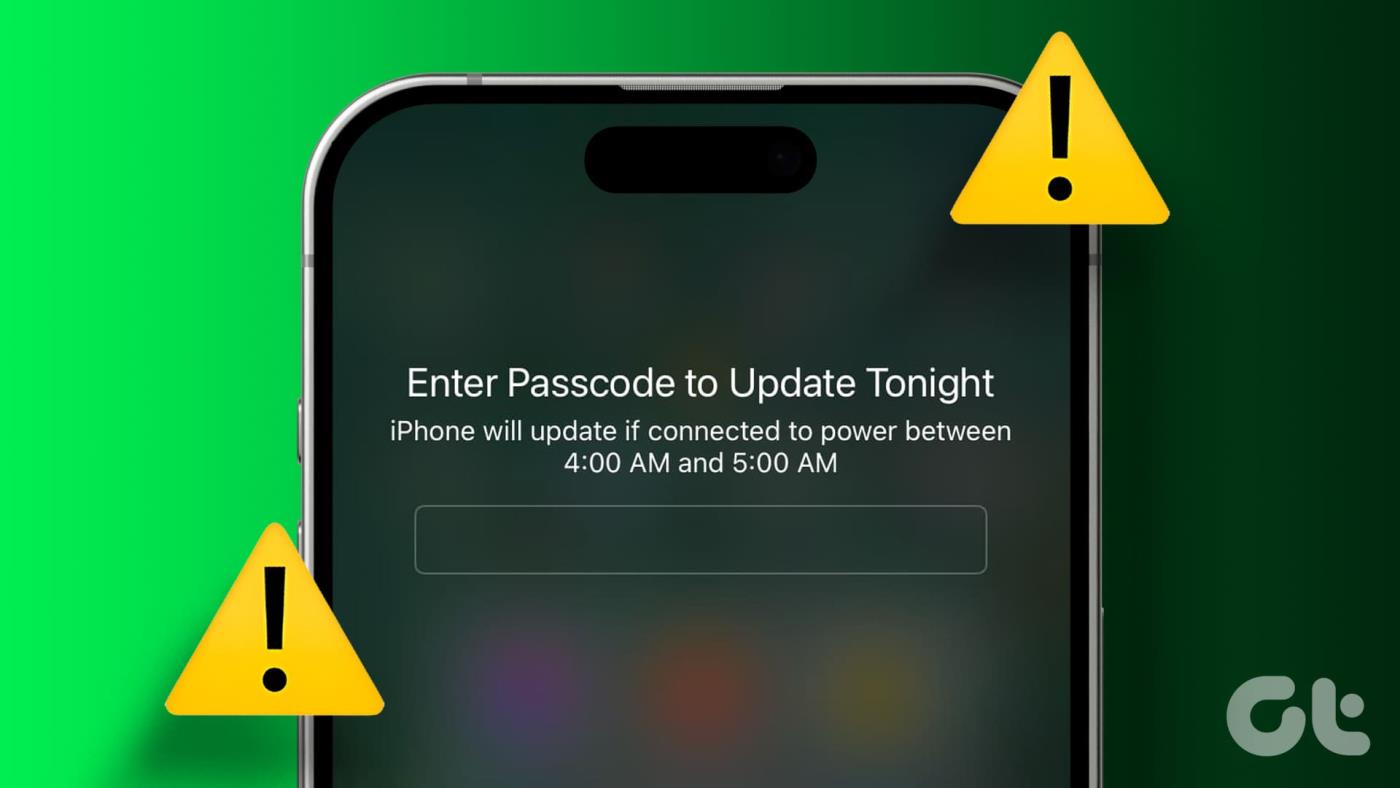
iOS のメジャー アップデートのファイル サイズは非常に大きく、完全にインストールするには最大 30 ~ 40 分かかる場合があります。古い iPhone を使用している場合は、時間がかかることがあります。したがって、iPhone を使用していないときにアップデートするのが理想的です。しかし、なぜうまくいかないのでしょうか?毎晩アップデートのインストールに失敗するのはなぜですか?問題を調べてみましょう。
こちらもお読みください:アップデートの確認画面でスタックしたiPhoneを修正する方法
希望の光は、この問題を抱えているのはあなただけではないということです。これには何人かのユーザーがイライラしており、この問題はソーシャル メディア上で面白いミームとして広まっていることさえあります。自分で見てみてください。
iPhone: 今夜、あなたが寝ている間にソフトウェアを更新します
— ハンティグラ (@huntigula) 2023年3月13日
*翌朝*
iPhone: できませんでした。ただ気分が悪かっただけです。バイブがオフだった
しかし、なぜ問題が起こるのでしょうか?考えられる理由は次のとおりです。
問題が発生する理由を指摘するのは難しいかもしれませんが、問題自体を解決することは難しくありません。ただし、その前に必ず夜間更新を有効にしてください。
[設定] > [一般] > [ソフトウェア アップデート] に移動し、利用可能なアップデートをダウンロードします。ダウンロードしたら、「今夜更新」をタップして更新をスケジュールします。
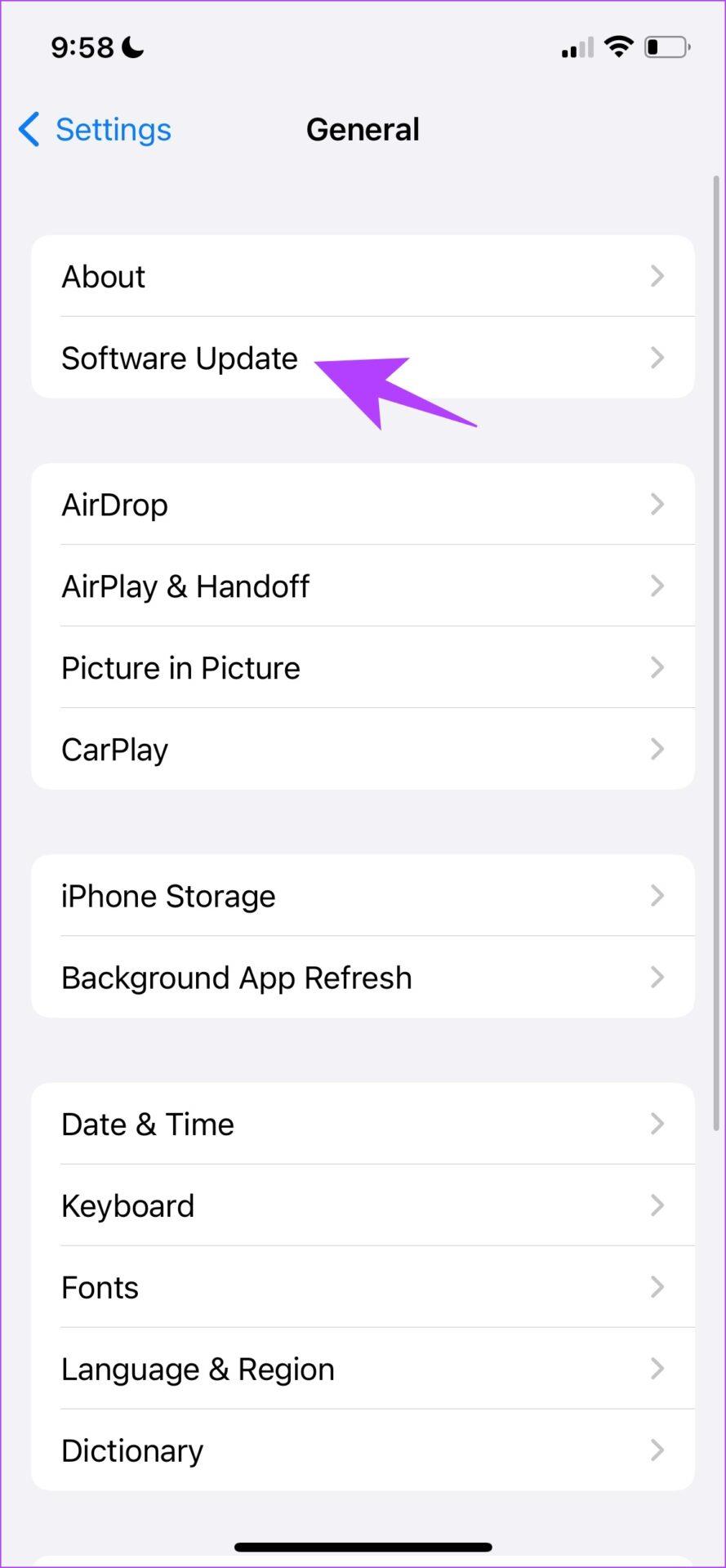
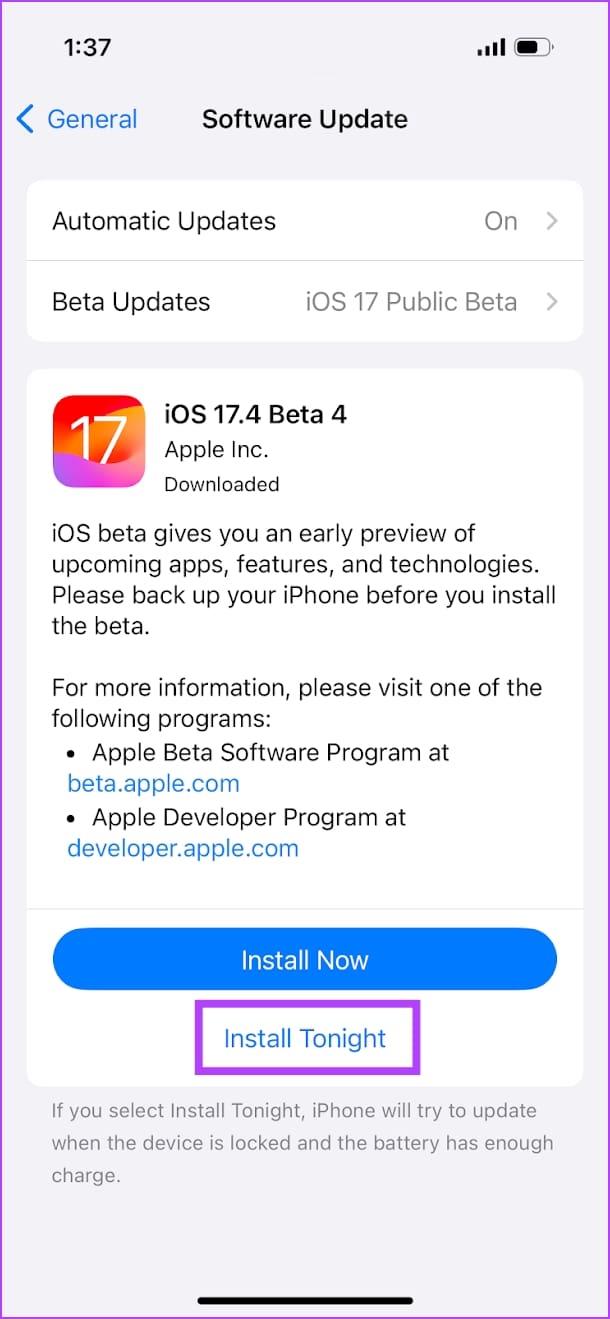
この問題を解決し、iPhone が夜間に iOS を自動的に更新できるようにする 5 つの効果的な方法を紹介します。
iPhone には、一晩でアップデートをインストールできる十分なバッテリーが残っている必要があります。寝る前に iPhone を 100% まで充電してください。または、電源に接続したままにして、電源が中断されないようにすることもできます。
iPhone をインストールする前に、インターネットを使用してアップデートを確認する必要がある場合があります。したがって、夜間に iPhone がインターネットに接続されていることを確認し、翌日にはアップデートがインストールされているかどうかを確認してください。
Wi-Fi 経由でアクティブなインターネット接続があることを確認してください。さらに、ネットワーク接続とその速度に問題が発生する可能性があるため、VPN を無効にしてみてください。
ダウンロードしたアップデート ファイルに問題がある場合、iPhone へのインストールに問題が生じる可能性があります。部分的にダウンロードされたか、何らかの理由でコンテンツが破損している可能性があります。そのため、アップデートファイルを削除し、再度ダウンロードしてみてください。
ステップ 1:設定アプリを開き、「一般」を選択します。次に、iPhoneのストレージメニューを開きます。

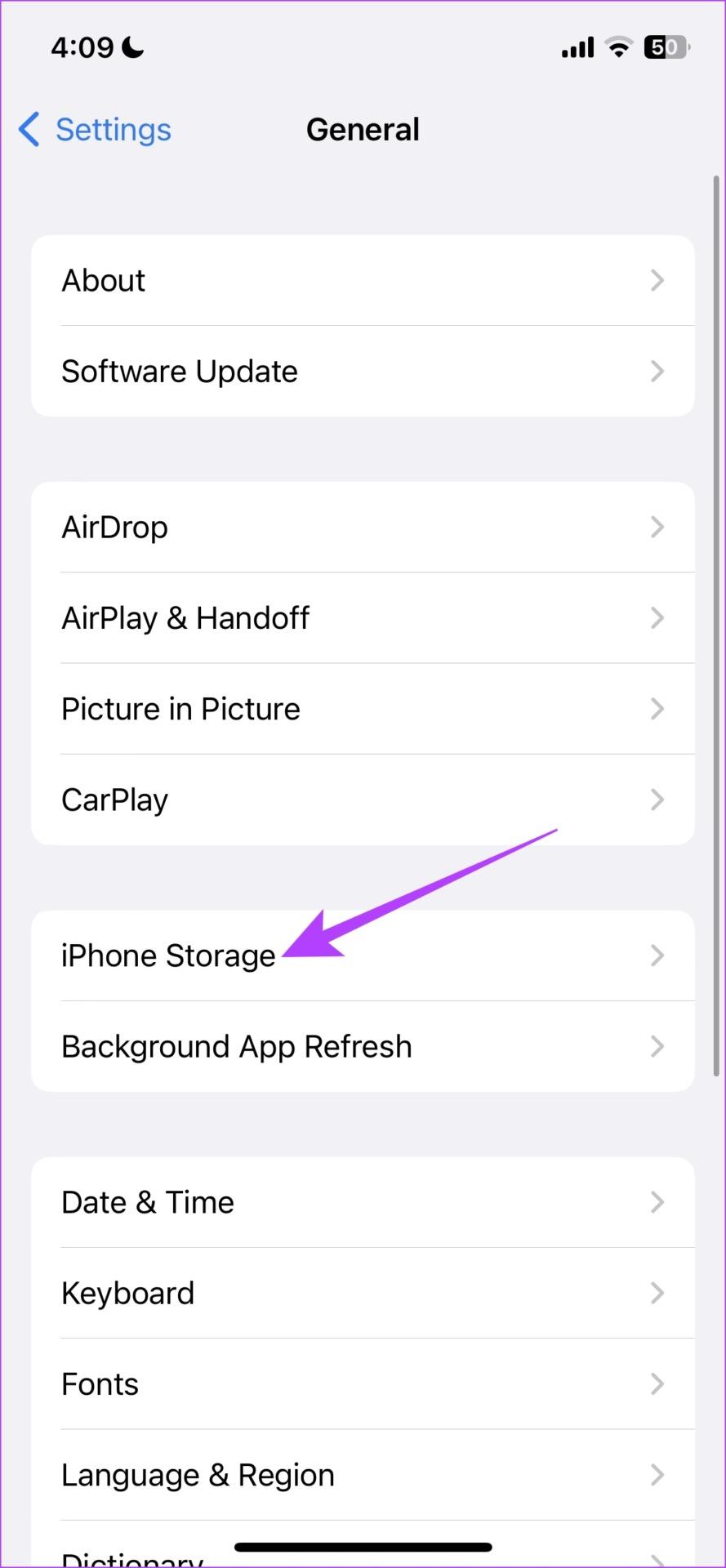
ステップ 2 : 下にスクロールして [ソフトウェア アップデート] を見つけ、それをタップして、[アップデートの削除] オプションを押します。
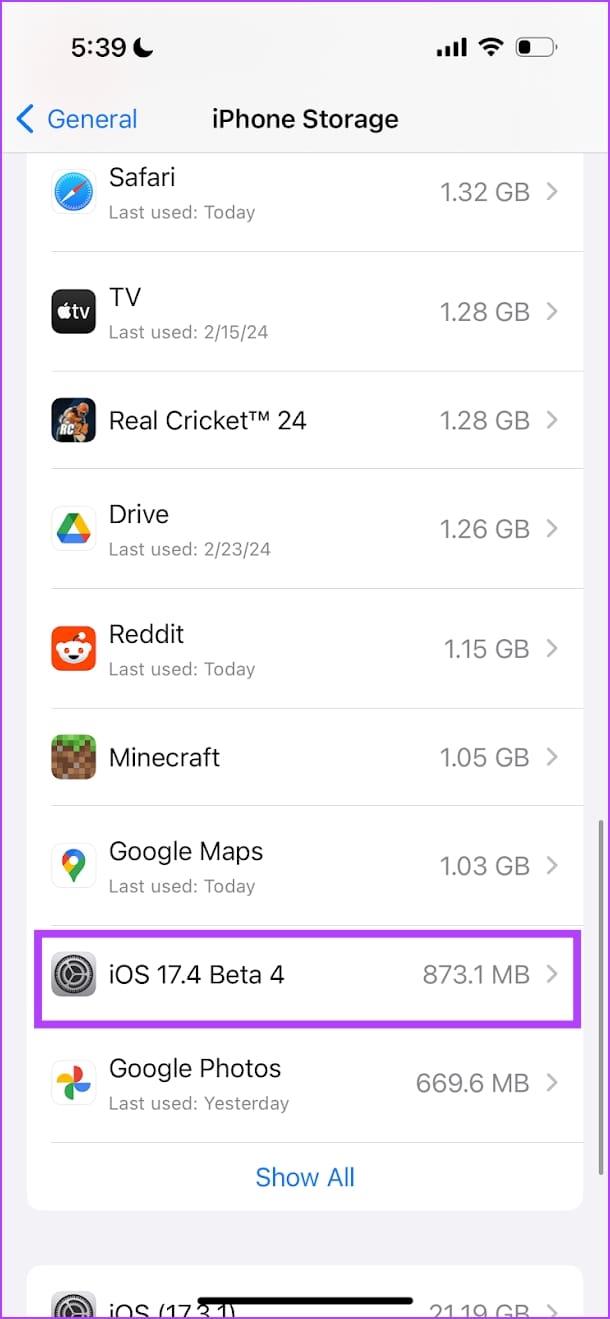
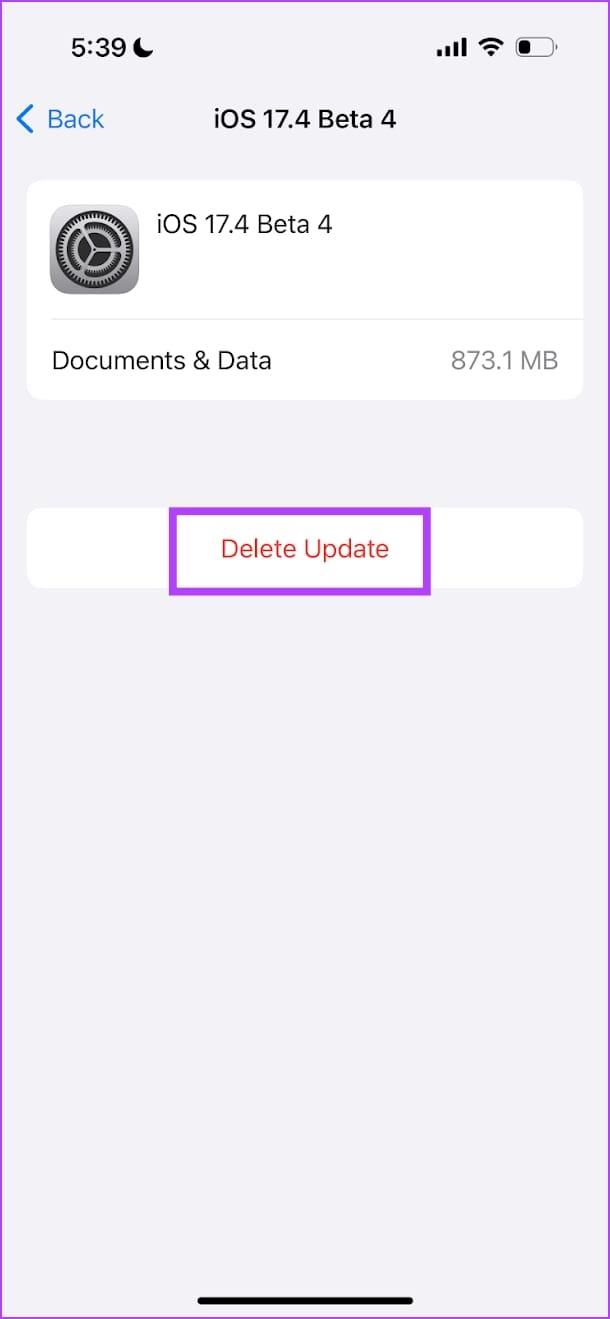
更新ファイルを削除したら、更新をダウンロードして再度スケジュールすることができます。
iPhone のストレージが不足している場合、アップデート ファイルの抽出とインストールで問題が発生する可能性があります。 iPhone も同様の警告を出しますが、警告を発していない可能性もあります。その結果、iOS アップデートは夜間には自動的にインストールされません。したがって、ストレージを確認し、必要に応じてクリアしてください。
ステップ 1:設定アプリを開き、「一般」を選択します。
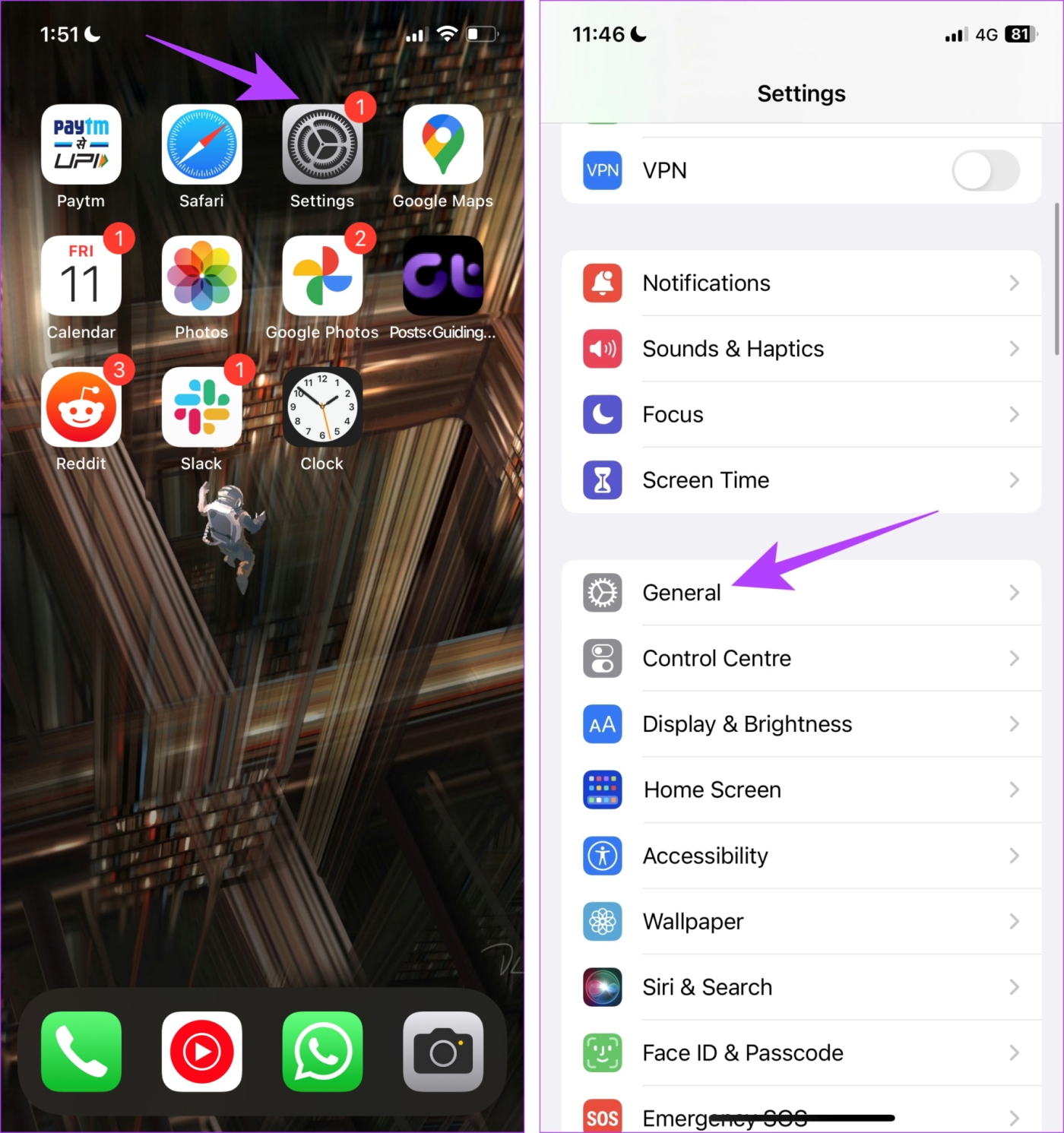
ステップ 2: iPhone ストレージをタップします。十分なストレージ容量が残っているかどうかを確認してください。
ステップ 3:そうでない場合は、ストレージスペースを空にしてください。
ヒント: iPhone の「その他」ストレージ セクションを削除するには、ガイドを参照してください。
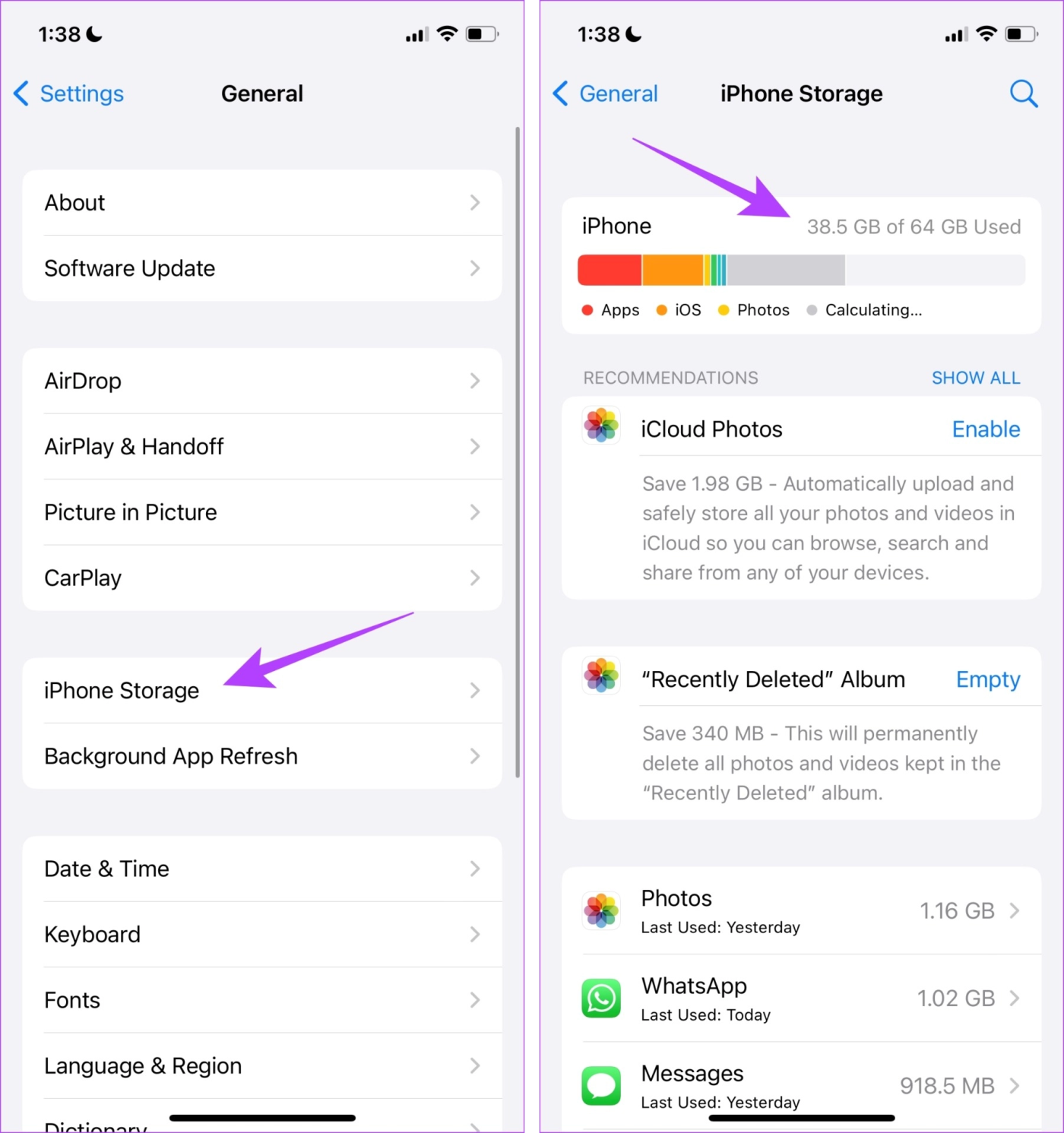
iPhone の日付と時刻が正しくないと、認証で問題が発生し、アップデートの検証に失敗する可能性があります。これにより、日付と時刻の不一致により iPhone が最新のセキュリティ証明書を提示できなくなります。
iPhone で自動日付と時刻が有効になっていることを確認して、インターネットから正しい日付と時刻を取得できるようにします。
ステップ 1:設定アプリを開き、「一般」を選択します。

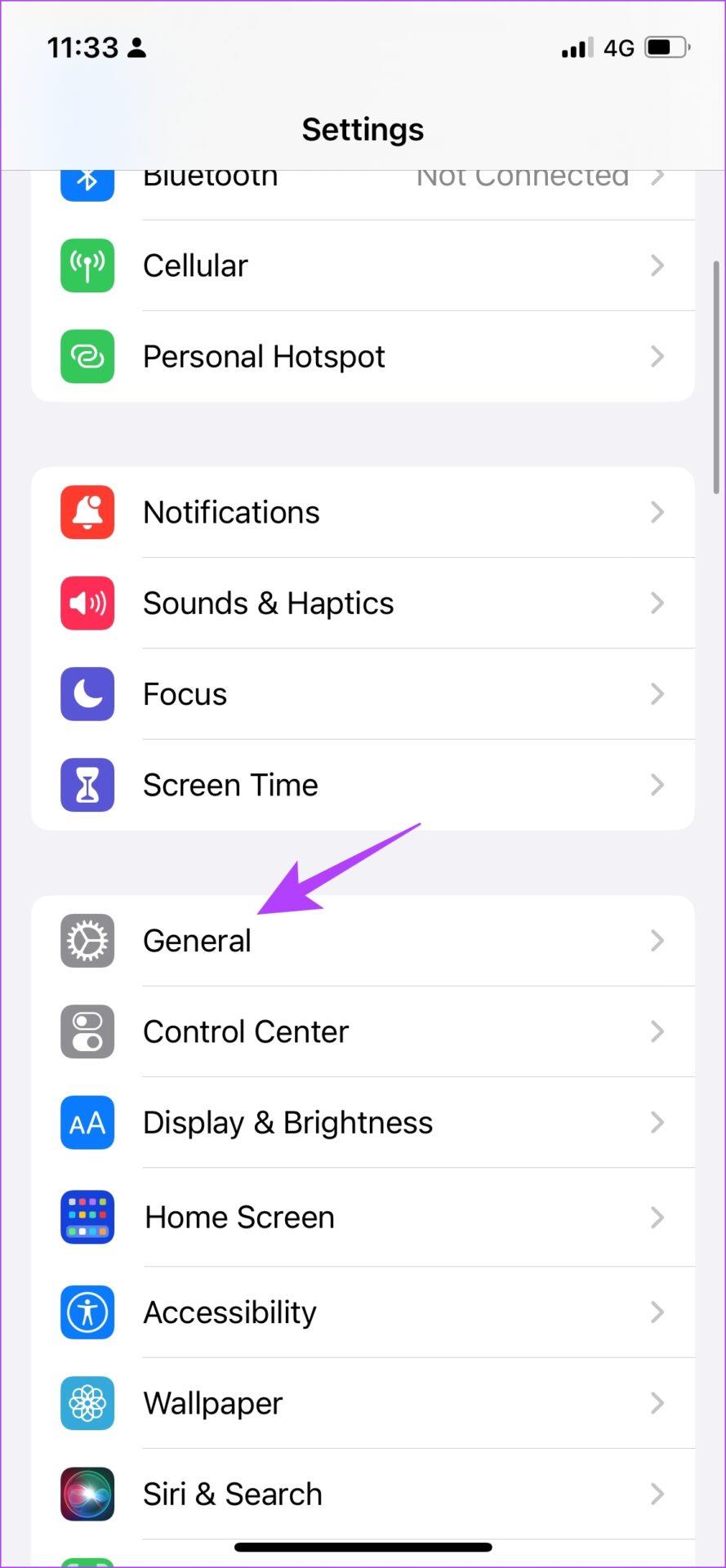
ステップ 2:次に、「日付と時刻」を選択します。
ステップ 3:「自動的に設定」のトグルをオンにします。
これにより、タイムゾーンに応じて iPhone の日付と時刻がインターネットから自動的に設定されます。
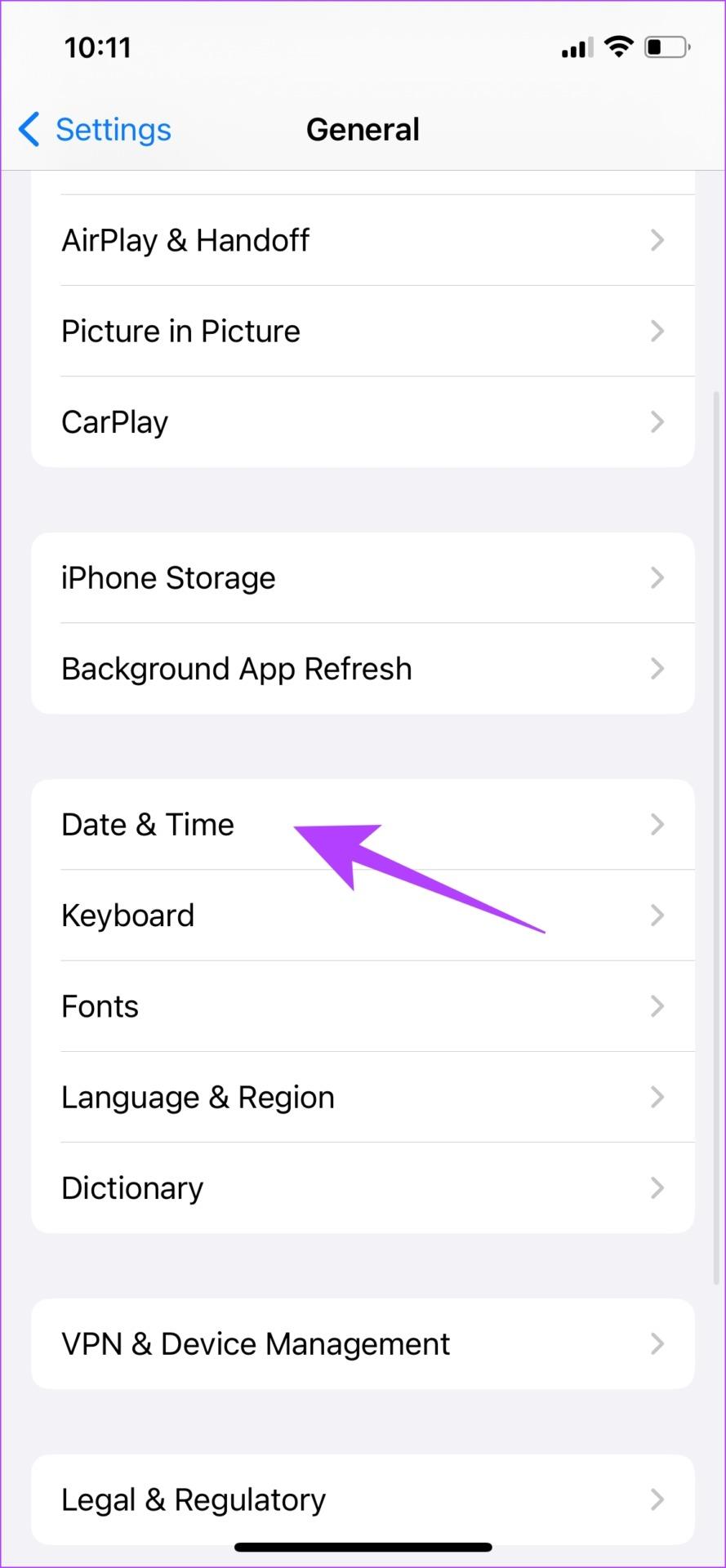
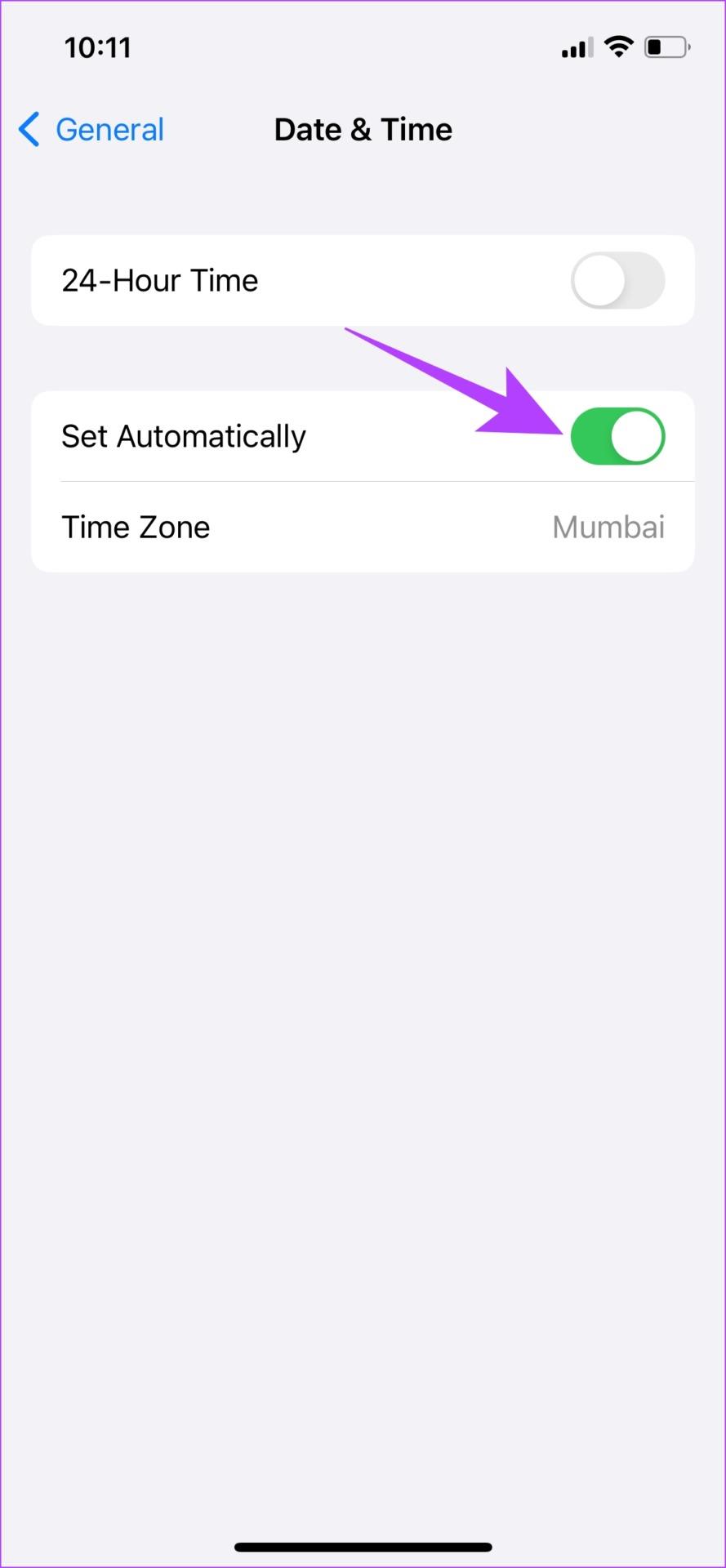
これが、夜間の iOS アップデートで問題を解決する方法です。さらに質問がある場合は、以下の FAQ セクションをご覧ください。
1. iPhoneで夜間アップデートをキャンセルするにはどうすればよいですか?
[設定] > [一般] > [ソフトウェア アップデート] に移動します。 「アップデートをキャンセル」をタップすると、iPhone による夜間のアップデートのインストールが停止されます。
2. 利用可能な iOS の最新バージョンは何ですか?
iOS 17.3.1 は、2024 年 2 月 27 日時点の最新バージョンです。
3. iPhone で特定の時間に iOS アップデートをスケジュールできますか?
いいえ。iPhone では iOS アップデートを特定の時間にスケジュールすることはできません。
4. iPhone にアップデートを自動的にダウンロードするにはどうすればよいですか?
[設定] > [一般] > [ソフトウェア アップデート] > [自動アップデート] に移動します。同じオプションを有効にすると、Wi-Fi 接続時に iPhone が自動的にアップデートをダウンロードします。
こちらもお読みください:iPhoneでアプリが自動的に更新されない問題を修正する方法
この記事が、iOS アップデートを夜間に自動的にインストールするのに役立つことを願っています。次のメジャー アップデートである iOS 18 に関しては、いくつかの憶測や噂が存在します。複数の情報源によると、これは iOS 7 以来最大のアップデートであるとのことです。私たちは、何が提供されるのかを楽しみにしています。何を期待していますか?以下のコメントセクションでお知らせください。
このチュートリアルでApple iPadのSIMカードにアクセスする方法を学びましょう。
この記事では、Apple iPhoneで地図ナビゲーションとGPS機能が正常に動作しない問題を解決する方法について説明します。
デバイスのキーボードの小さなキーの使用に問題がありますか? iPhone と iPad のキーボードを大きくする 8 つの方法を紹介します。
iPhone および iPad の Safari で「接続がプライベートではありません」を解消する方法をお探しですか?そのための 9 つの方法については、記事をお読みください。
Apple Music でお気に入りの曲が見つかりませんか? Apple Music の検索が機能しない場合に役立つガイドは次のとおりです。
iOS 17には、既存のリマインダーについて事前に通知を受け取ることができる新しい早期リマインダー機能があります。早めのリマインダーを分、時間、日、週、または数か月前に設定できます。
iPhone で iMessage が配信されないエラーを修正するための包括的なガイドです。その解決策を9つご紹介します。
WhatsApp用のアプリがない中でも、Apple WatchでWhatsAppを快適に利用する方法について詳しく解説します。
iPhoneユーザーがPixelBudsを使用する方法と、Android専用機能を見逃すことについて説明します。
Apple Photos は写真を顔を認識して整理しないのでしょうか?問題を解決するためのトラブルシューティングのヒントをいくつか紹介します。







